Article Number: 000129799
일부 Dell 노트북에서 WHEA(Windows Hardware Error Architecture) 블루 스크린 또는 시스템 멈춤
Summary: WHEA 오류 문제를 해결하거나 Latitude 5x80, 5x90, 7x80, 7x90 및 Precision 3520 모바일 워크스테이션에서 컴퓨터가 응답하지 않습니다.
Article Content
Symptoms
Latitude 5x80, 5x90, 7x80, 7x90 및 Precision 3520에서 WHEA 수정 불가능한 오류 충돌
특정 Dell Latitude 노트북 및 Dell Precision 모바일 워크스테이션에서 WHEA(Windows Hardware Error Architecture) 수정할 수 없는 오류 블루 스크린 문제가 발생할 수 있습니다.
아래 목록에 표시된 컴퓨터에 WHEA(Windows Hardware Error Architecture) 수정 불가능한 오류(그림 1 참조)가 발생하거나 컴퓨터가 응답하지 않을 수 있습니다. WHEA 오류가 발생할 때 덤프 파일이 생성되지 않습니다.
이러한 컴퓨터에는 다음과 관련된 문제도 있을 수 있습니다.
- 컴퓨터가 응답하지 않음
- 컴퓨터가 부팅될 때(웜 부팅 또는 콜드 부팅) 검은색 화면이 나타나고 절전 모드 또는 최대 절전 모드에서 다시 시작됨
- 화면이 꺼졌다가 컴퓨터가 다시 시작되면
- 블루 스크린이 0% 완료에서 멈춤
영향을 받는 제품
- Latitude 5280, 5480, 5580 노트북
- Latitude 5290, 5490, 5590 노트북
- Latitude 5420, 5424 Rugged 노트북
- Latitude 7280, 7380, 7480 노트북
- Latitude 7290, 7390, 7490 노트북
- Latitude 7212, 7424 Rugged 노트북
- Dell Precision 3520 모바일 워크스테이션
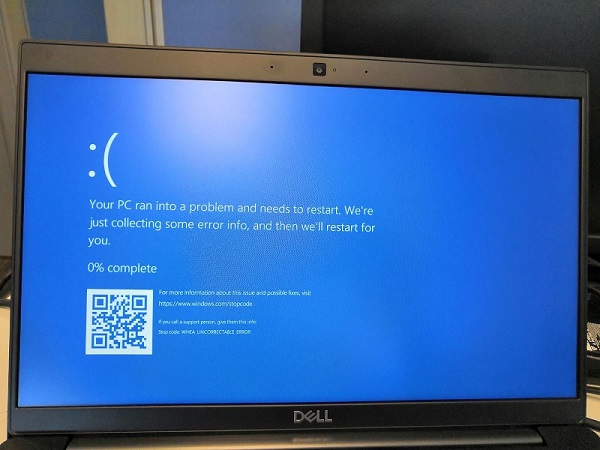
(그림 1 WHEA 오류의 예)
Cause
이 컴퓨터에서 문제를 일으키는 드라이버는 DCH(Declarative Componentized Hardware Supported Apps) 드라이버입니다. 이러한 드라이버는 인텔 Direct 또는 Windows Update를 통해 설치됩니다.
Resolution
Dell은 이 컴퓨터에 대해 업데이트된 DCH 표준 드라이버를 구현했습니다. 아래 지침에 따라 최신 드라이버로 업데이트하십시오.
경고: Dell에서 개발한 드라이버 또는 소프트웨어를 타사 또는 알 수 없는 소스에서 다운로드하여 설치하면 컴퓨터나 디바이스가 제대로 작동하지 않을 수 있습니다. 이로 인해 컴퓨터가 충돌하거나 운영 체제로 부팅되지 않을 수 있습니다. 드물지만 바이러스, 트로이 목마 또는 기타 악성 소프트웨어로 컴퓨터를 감염시키는 경우도 있습니다.
참고: 타사 또는 타사 제품용 드라이버는 디바이스 제조업체의 웹사이트에서 다운로드해야 합니다. (Dell 브랜드가 아닌 프린터, 도킹 스테이션, 웹캠, 스캐너, 모니터 등과 같은 디바이스)
- https://www.dell.com/support/drivers로 이동합니다.
- Dell 컴퓨터를 식별합니다.
- SupportAssist 다운로드 및 설치를 클릭하여 Dell 컴퓨터를 자동으로 탐지합니다. 화면의 지시에 따라 Dell SupportAssist를 설치합니다. 자세한 내용은 Dell 기술 자료 문서 Dell SupportAssist(이전 Dell 시스템 감지): 개요 및 일반적인 질문을 참조하십시오.
- 노트북의 서비스 태그를 입력하고 검색을 클릭합니다.
- 또는 모든 제품 찾아보기를 클릭하고 카탈로그에서 Dell 컴퓨터를 선택합니다.
- Dell 컴퓨터에 설치된 운영 체제를 선택합니다.
- 범주에서 Video를 선택합니다.
- 최신 Intel HD/UHD/Iris/Iris Pro/Iris Plus 그래픽 드라이버 (버전 30.0.101.1338 A12 이상)를 찾습니다.
- 다운로드를 클릭하여 컴퓨터에 파일을 저장합니다.
- 파일 탐색기를 열고 다운로드한 파일이 저장된 위치로 이동합니다.
- 다운로드한 그래픽 드라이버 설치 파일을 두 번 클릭하고 화면의 지시에 따라 설치 프로세스를 완료합니다.
- 설치의 일부로 컴퓨터가 재시작됩니다.
-
DCH에 대해 자세히 알아보려면 다음 문서를 참조하십시오.
Additional Information
권장 문서
다음은 사용자가 관심 있을 만한, 이 주제와 관련된 몇 가지 권장 문서입니다.
Article Properties
Affected Product
Latitude 5280/5288, Latitude 5290 2-in-1, Latitude 5290, Latitude 7212 Rugged Extreme Tablet, Latitude 7280, Latitude 7380, Latitude 7390, Latitude 5420 Rugged, Latitude 5424 Rugged, Latitude 5480/5488, Latitude 5490, Latitude 7424 Rugged Extreme
, Latitude 7480, Latitude 7490, Latitude 5580, Precision 3520
...
Last Published Date
22 Apr 2024
Version
9
Article Type
Solution